Cum să utilizați Apple Maps pe PC Android și Windows
Publicat: 2022-11-07Dacă doriți să utilizați Apple Maps pe Android și Windows PC, atunci această postare este doar pentru dvs. Aici veți găsi pași simpli care vă ajută să utilizați Apple Maps pe dispozitivele dvs. Android și sistemele de operare Windows. Continuați lectură!
Privilegiul de a utiliza Apple Maps este limitat doar la utilizatorii iOS. Utilizatorii Android nici măcar nu au un cuvânt de spus sau o modalitate de a folosi Apple Maps. Dacă ești o persoană cu Android și dorești să încerci Apple Maps pe dispozitivul tău sau pe computerul tău Windows, atunci ești la locul potrivit.
Vă vom spune un truc minunat, pe care îl puteți folosi pentru a accesa Apple Maps pe telefonul Android sau pe computerul Windows.
Deci, în primul rând, Apple Maps este încă disponibil oficial doar pe dispozitivele Apple. Dar, după cum se spune, „când există voință, există o cale”. Deci, există o soluție care vă permite să accesați Apple Maps pe Android, Windows, Linux sau orice alt dispozitiv care nu este Apple.
Care este trucul?
Fiecare browser folosește software-ul de cartografiere implicit pentru a afișa indicații de orientare și alte interogări bazate pe locație.
Aici vine partea cea mai bună, DuckDuckGo este un browser care utilizează Apple Maps mai degrabă decât Google Maps ca software de cartografiere implicit. Acest lucru sugerează că puteți utiliza DuckDuckGo pentru a utiliza Apple Maps pe orice browser web de pe orice dispozitiv, fără a ține cont de platforma sau versiunea sa de operare. Dacă poți folosi un browser web, ești gata.
Vor fi câteva limitări evidente, dar vestea bună este că trucul funcționează perfect pe toate browserele web populare, cum ar fi Chrome, Opera, Safari, Edge, Firefox și multe altele.
Citește și: A apărut o eroare la conectarea la serverul Apple ID [FIXAT]
DAR, DE CE DUCKDUCKGO UTILIZA Apple Maps?
DuckDuckGo a fost fondat cu unicul scop de a oferi o experiență de navigare de ultimă generație, păstrând în același timp cea mai mare confidențialitate. DuckDuckGo a folosit o combinație de OpenStreetMap, Bing Maps și HERE Maps, dar avea nevoie de un software de cartografiere propriu. Motorul de căutare acordă prioritate confidențialității mai presus de orice, astfel încât utilizarea Hărților Google (care colectează date la fiecare pas al interacțiunii utilizatorului) nu era opțiune.
Lipsa de colectare a datelor de către Apple Maps a făcut din ei un prospect eligibil și s-a unit cu DuckDuckGo pentru a-și anunța parteneriatul la începutul anului 2019. Motorul de căutare a dat asigurări utilizatorilor săi:
„Politica noastră strictă de confidențialitate de a nu colecta sau partaja informații personale se extinde la această integrare. Nu trimitem nicio informație de identificare personală, cum ar fi adresa IP, către Apple sau către alte terțe părți.” Politica noastră strictă de confidențialitate de a nu colecta sau partaja informații personale se extinde la această integrare. Nu trimitem nicio informație de identificare personală, cum ar fi adresa IP, către Apple sau altor terți.”
Un tutorial pas cu pas despre cum să utilizați Apple Maps pe Windows și Android
Cum să utilizați Apple Maps pe un computer Windows
Iată pașii pentru a utiliza Apple Maps pe computerul tău Windows:
Pasul 1: Deschideți browserul web pe computerul Windows și căutați DuckDuckGo.com. Acum localizați orice loc pe care doriți să îl vedeți pe hartă.
Pasul 2: După căutarea locației, faceți clic pe „Hărți” din partea de sus a paginii.
Pasul 3: Dacă doriți să accesați indicații de mers pe jos sau cu mașina către locație, faceți clic pe „Indicații”, situat chiar sub secțiunea de imagini aferente. 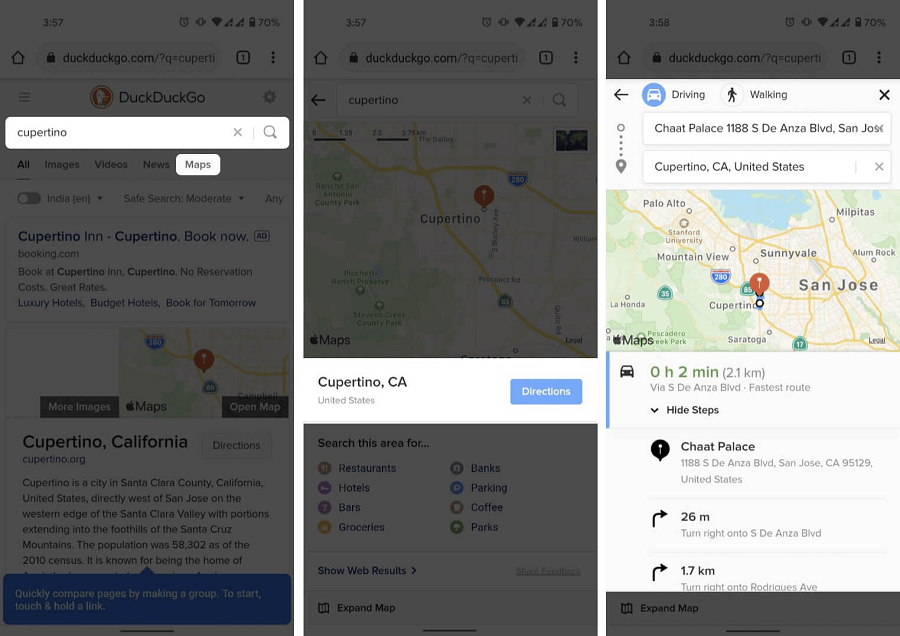

Pasul 4. De asemenea, puteți căuta toate companiile locale, dar va trebui să vă împărtășiți locația făcând clic pe „pictograma indicatorului hărții” din colțul din dreapta sus al hărții.
Pasul 5. De asemenea, puteți comuta vizualizarea de la digital la satelit. Pentru aceasta, faceți clic pe „Satelit” situat în colțul din stânga jos al hărții.
Citește și: Radarul DuckDuckGo Tracker expune urmărirea online
Cum să utilizați Apple Maps pe dispozitivele Android
Aceeași metodă trebuie să fie urmată și pe dispozitivele Android. Iată pașii pe care trebuie să-i urmezi pentru a putea accesa Apple Maps pe dispozitivul tău Android:
Pasul 1. Vizitați DuckDuckGo pe browserul mobil și căutați locația dorită.
Pasul 2. Faceți clic pe „Hărți” pentru a trece la Apple Maps. Apoi, faceți clic pe „Open Map” pentru a vedea locația pe Apple Maps.
Pasul 3. Puteți, de asemenea, să faceți clic pe „Indicații” pentru a vedea traseul de mers pe jos și cu mașina către destinație.
Notă: Deoarece dispozitivul dvs. nu este un dispozitiv iOS și nu are Apple Maps. Navigarea dvs. poate fi redirecționată către Google Maps.
Sfaturi pentru a vă îmbogăți experiența de navigare:
CAUTA PRECIS
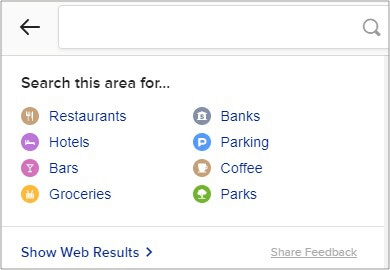
Când accesați Apple Maps pe mobil folosind DuckDuckGo, aveți acces și la opțiuni de rafinare care măresc precizia destinației dvs. Aceste opțiuni vă oferă o mână de ajutor pentru a vă restrânge căutarea cu ajutorul unor anumite locuri de interes, cum ar fi restaurante, cafenele, săli de sport, pompe de benzină și așa mai departe.
Dacă nu puteți vedea opțiunile de rafinare în Apple Maps, faceți clic pe „Afișați detalii” din partea de jos a paginii.
Vedere prin satelit
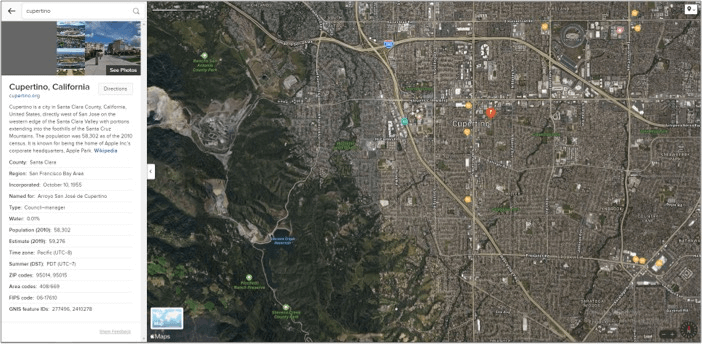
De asemenea, puteți avea o vedere prin satelit a hărții dvs. Acum pașii sunt destul de simpli, doar faceți clic pe pictograma mică a hărții pentru a comuta tranziția între vizualizarea digitală și vizualizarea prin satelit.
Citiți și: Cum să configurați Apple Watch fără asocierea cu un iPhone
MODUL ÎNTUNEC
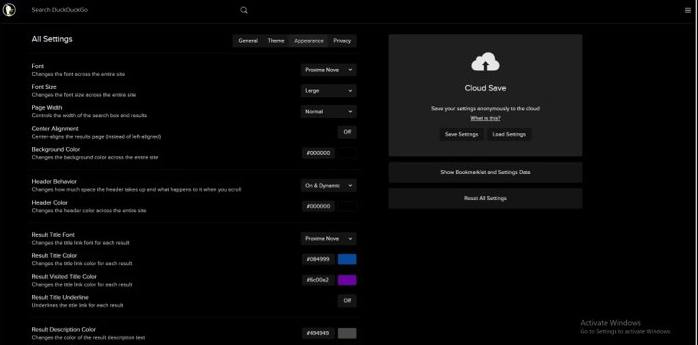
Dacă sunteți o bufniță de noapte, puteți utiliza și modul întunecat din Apple Maps folosind DuckDuckGo. În smartphone-uri, browserul funcționează automat conform setărilor implicite.
Iată pașii pentru a activa „Modul întunecat pe PC Windows:
Pasul 1: Faceți clic pe „pictograma cu trei linii” de pe pagina principală.
Pasul 2: navigați la Toate setările, apoi la Aspect.
Pasul 3: Schimbați codul culorii de fundal la #000000.
Acest lucru ar trebui să activeze modul întunecat pe computerul tău Windows.
LIMITĂRI ALE Apple Maps PE ANDROID ȘI WINDOWS PC
Apple Maps este conceput pentru a rula pe dispozitive iOS și Apple. Deci, este evident că vor exista anumite limitări pe care utilizatorul trebuie să le suporte. Ca:
NAVIGARE – După cum am menționat mai devreme, partea de navigare poate fi redirecționată către Google Maps, OpenStreetMap sau HERE Maps, în funcție de setările dispozitivului dvs.
PLANIFICAREA RUTEI – Fixarea unei locații este o sarcină inversată prin interfața web. Deci, Apple Maps s-ar putea simți inutil, în timp ce planificați traseul.
TRAFIC ȘI TRANSPORT PUBLIC – Apple Maps oferă această funcție în aplicația de hărți. Cu toate acestea, serviciul web nu acceptă această caracteristică.
Utilizarea Apple Maps în timp ce sunteți un utilizator Android s-ar putea simți intrigant și clandestin. Dar, limitările depășesc avantajele.
Cu toate acestea, procesul nu este atât de complex, consumator de timp și mai orientat spre confidențialitate. Puteți adapta Apple Maps imediat.
